Førsteklasses Retina-skærm, superhøj opløsning, korrekt tilpasset skærmstørrelse, fremragende tekstur... alle disse faktorer gør iPhone til en vidunderlig filmafspiller i hånden. Mange af os vælger at se film på iPhone. Men på grund af begrænsningen af understøttede videoformater, kan nogle vidunderlige videoer ikke afspilles på iPhone, såsom video optaget af andre enheder. Eller nogle gange kan du afspille videoen på iPhone, men brevkassen er kedelig. Aiseesoft iPhone Movie Converter giver en perfekt måde at løse dette problem på. Her er den generelle vejledning i, hvordan man konverterer video til iPhone.
Førsteklasses Retina-skærm, superhøj opløsning, korrekt tilpasset skærmstørrelse, fremragende tekstur... alle disse faktorer gør iPhone til en vidunderlig filmafspiller i hånden. Mange af os vælger at se film på iPhone. Men på grund af begrænsningen af understøttede videoformater, kan nogle vidunderlige videoer ikke afspilles på iPhone, såsom video optaget af andre enheder. Eller nogle gange kan du afspille videoen på iPhone, men brevkassen er kedelig. Aiseesoft iPhone Movie Converter giver en perfekt måde at løse dette problem på. Her er den generelle vejledning i, hvordan man konverterer video til iPhone.
1. Download og installer Aiseesoft iPhone Movie Converter på din computer. Registrer dig med din e-mail-adresse og den registreringskode, du modtager efter køb.
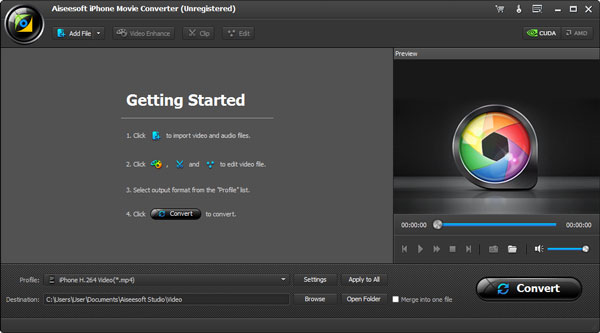
2. Klik på Tilføj fil, og indlæs videofilen til programmet. Hvis du vil konvertere videofiler i en mappe, skal du klikke på rullelisten med Tilføj fil og vælge Tilføj mappe.
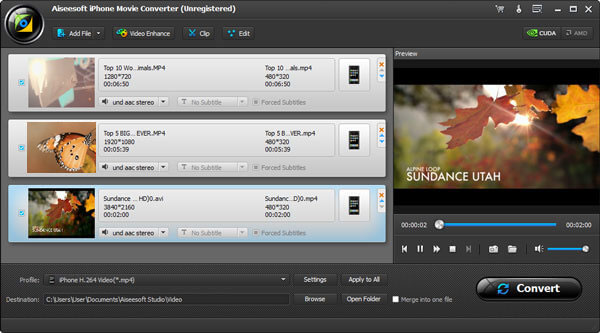
3. Klik på kolonnen Profil, og vælg en der passer bedst til din iPhone. Eller indtast din iPhone-type i det hurtige søgefelt og find målformatet hurtigt.
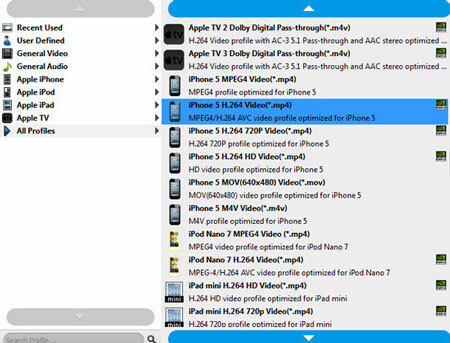
4. Kontroller den videofil, du vil konvertere. Hvis du vil konvertere mere end en videofil, skal du trykke på Ctrl og kontrollere filer én efter én.
5. Klik på Gennemse, og indstil destinationsmappen. Derefter kan du begynde at konvertere ved at trykke på knappen Konverter.
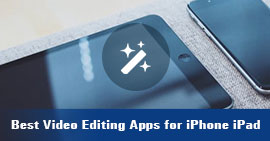 Videoredigeringsapps til iPhone / iPad
Videoredigeringsapps til iPhone / iPad
Hvad er den bedste videoredigeringsapp til redigering af film eller videoer på iPad eller iPhone? Ikke sikker? Læs denne artikel.
Sendt til video
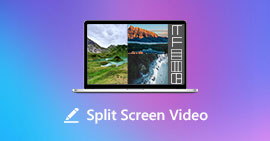 Sådan oprettes flerskærmsvideo på Windows / Mac
Sådan oprettes flerskærmsvideo på Windows / Mac
Det er ret populært for videoproducenter at lave en video med split-screen effekt. Men hvad er en split-screen video? Og hvordan laver man en? Du kan lære den detaljerede proces fra artiklen.
Sendt til Edit Video
 Sådan konverteres og overføres iPhone Video / Audio
Sådan konverteres og overføres iPhone Video / Audio
Du kan vide iPhone-video / lyd, og hvordan du overfører / konverterer iPhone-video / lyd.